Eines der größten Probleme der ersten Welt, mit dem fast alle von uns konfrontiert sind, ist der Verlust von Fotos, Videos, Bildern und Dateien aller Art von unserem Handy. Leider, Android bietet auf Telefonen standardmäßig kein Backup an, deshalb werden wir Ihnen heute beibringen, wie es geht Gelöschte Fotos wiederherstellen von Samsung Handy .
Mit Hilfe verschiedener Cloud-Dienste von Google und Samsung können wir die Bilder oder Videos wiederherstellen, aber es gibt auch eine Möglichkeit, dies zu tun, wenn wir diese Tools nicht richtig konfiguriert haben. Wenn Sie haben Galeriesynchronisierung aktiviert Mit Ihrem koreanischen Markenkonto werden alle Screenshots oder Clips, die Sie löschen, dreißig Tage lang im Papierkorb gespeichert.

Wenn jedoch bereits mehr Zeit als nötig vergangen ist, können Sie jederzeit einige der anderen Methoden ausprobieren, die wir unten sehen werden. Seien Sie also versichert, denn auf die eine oder andere Weise können Sie all die Multimediadateien wiederherstellen, die Sie damals versehentlich gelöscht haben.
Methoden von Samsung
Zunächst gehen wir auf die verschiedenen Optionen ein, die der südkoreanische Hersteller in seinem Angebot bietet Eine Benutzeroberfläche Anpassungsschicht. Hauptsächlich wird es der Samsung Cloud zu verdanken sein, obwohl uns auch der Papierkorb ihrer Software eine große Hilfe sein wird, wie wir gleich sehen werden.
Nutzen Sie die Cloud Ihres Galaxy
Das südkoreanische Unternehmen stellt den Benutzern, die eines seiner Geräte besitzen, einen sogenannten Cloud-Dienst zur Verfügung Samsung Cloud . Mit diesem Tool können wir alle Dateien, die wir für wichtig halten, sichern, damit wir sie nie verlieren, falls wir sie löschen oder unser Mobilgerät ausfällt. Wenn wir unser Smartphone mit dieser Option synchronisiert haben, ist es aus diesem Grund sehr wahrscheinlich, dass wir die von uns gelöschten Bilder wiederherstellen können, da wir die Möglichkeit haben, sie aus der Cloud selbst herunterzuladen.
In der Lage sein Fotos wiederherstellen von Mobiltelefonen dieser Marke müssen Sie ein Konto der koreanischen Marke im Terminal aktiviert und die Samsung Cloud-Funktion konfiguriert haben. Sie können es von der Route aus überprüfen:
- MENÜ
- Einstellungen
- Cloud und Konten
- SamsungCloud.
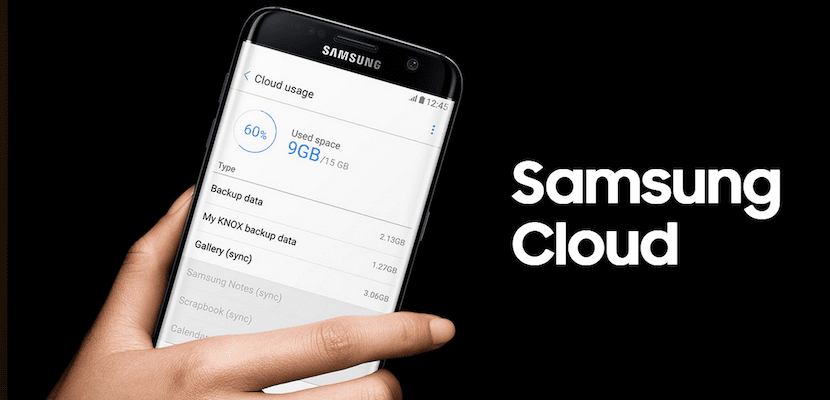
Sobald dies erledigt ist, greifen Sie auf die Galerie und überprüfen Sie, ob die gelöschten Bilder und Videos in der Cloud gespeichert wurden, um dies zu tun:
- Drücken Sie die Schaltfläche mit den drei Punkten in der oberen rechten Ecke.
- Gehen Sie in die Einstellungen.
- Wählen Sie Cloud-Ansicht.
- Prüfen Sie, ob die verschwundenen Fotos hier erscheinen.
Aber Vorsicht, denn dieser Dienst der südkoreanischen Firma begann, einen Dienst in Bezug auf die Synchronisierung bereitzustellen. Es fing sogar an, die gespeicherten Dateien zu löschen. Wenn Sie sie also in Ihrer Cloud gespeichert haben, ist es an der Zeit, die Dateien wiederherzustellen.
In den neuesten Smartphones des Unternehmens ersetzte die Marke dieses Tool durch Microsoft Onedrive , MicrosoftSpeicherservice von . Sie finden es unter den auf Ihrem Gerät installierten Apps, aber wenn Sie es nicht finden können, müssen Sie nur seinen Namen in die App-Schublade eingeben.
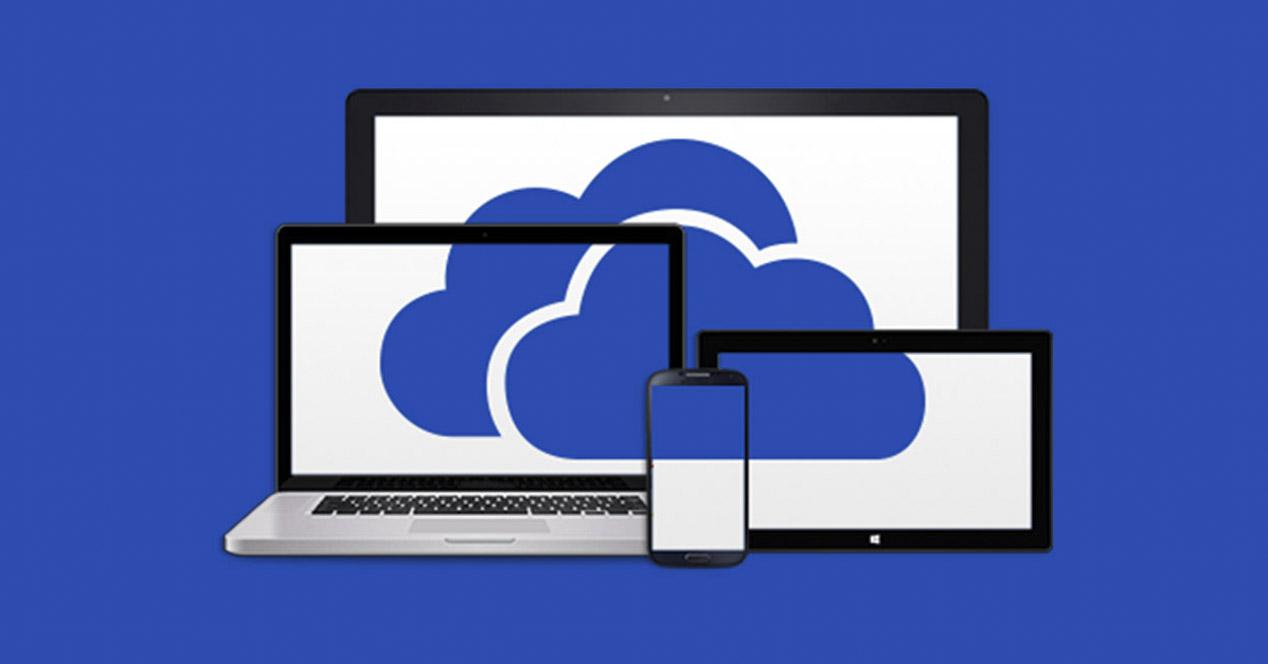
Wie bei anderen Cloud-Diensten müssen Sie hier Ihre Anmeldeinformationen eingeben und herausfinden, ob alle Fotos, die Sie nicht finden können, darin enthalten sind. Wenn Sie noch nie einen Benutzer erstellt haben, wird logischerweise nichts gespeichert.
Sehen Sie in der Galerie-Ablage nach
Im Fall des südkoreanischen Herstellers haben sie mit der Einführung von One UI eingeführt ein Papierkorb in der Galerie selbst. Dies ist jedoch nicht die einzige Option, mit der wir gelöschte Bilder wiederherstellen können, da wir diese Dateien wie gelöschte Dokumente wiederherstellen können, wenn wir auf den firmeneigenen Dokumentenmanager namens My Files zugreifen.
Mit dieser Funktionalität, die wir in Android-Terminals finden, können wir die von uns gelöschten Dateien retten, bevor sie für immer gelöscht werden. Wir stehen also vor einem ganz ähnlichen Weg wie die Recyclingtonne von Computern.
Und genau das hat diese Smartphone-Firma in der Galerieanwendung, an die wir kontinuierlich die Bilder oder Videos senden, die wir irgendwann löschen möchten. Das muss aber klar sein Alle diese Multimedia-Elemente werden darin für 30 Tage gesammelt . Nach diesen Tagen werden sie also für immer gelöscht, ohne dass wir die Möglichkeit haben, sie erneut wiederherzustellen. Wenn Sie sie also wieder haben möchten, müssen Sie die folgenden Schritte ausführen:
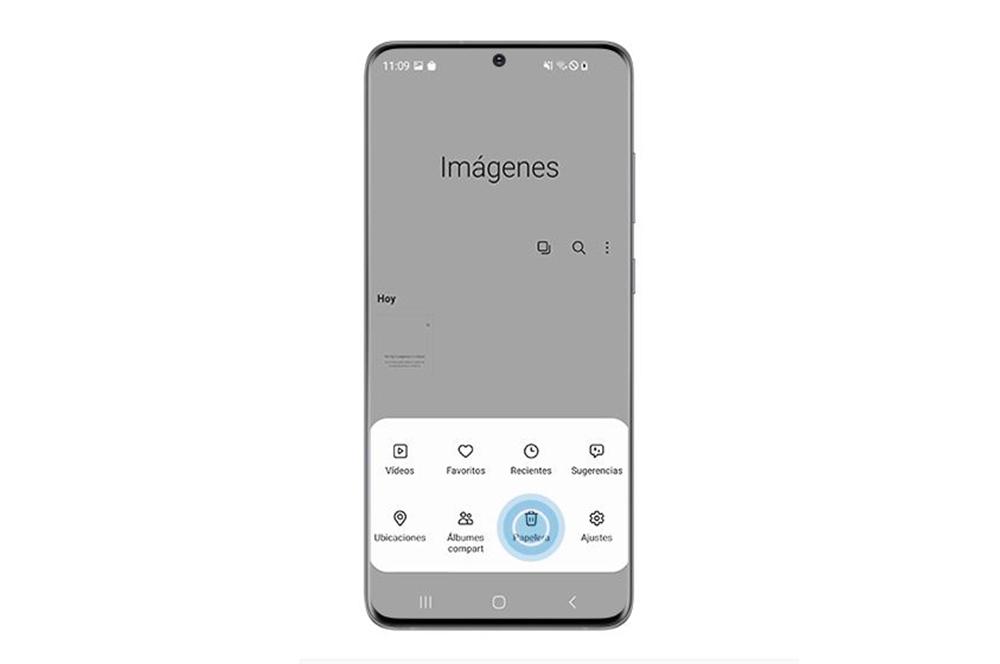
- Öffnen Sie die Galerie Ihres Handys.
- Tippen Sie unten rechts auf die drei Balken. Obwohl es sich bei einigen älteren Geräten oben rechts befinden kann.
- Geben Sie den Papierkorb ein. Sobald wir drinnen sind, sehen wir alle Fotos und Videos, die wir in den letzten 30 Tagen gelöscht haben. Um sie zurück an die Galerie zu senden, müssen Sie auf diese Multimediadatei klicken und auf „Wiederherstellen“ klicken. Es lässt Ihnen auch die Möglichkeit, dieselbe Aktion für mehrere Elemente gleichzeitig auszuführen.
Aus meinen Dateien
Und wie gesagt, für den Fall, dass Sie den Papierkorb der Galerie geleert haben, passiert nichts. Vor allem, weil Sie vielleicht Glück haben und es immer noch in meinen Akten ist. Obwohl es nicht 30 Tage dauern wird, wie im Fall von Multimedia-Elementen. Dafür werden wir zählen nur bis zu 15 Tage um sie aus dem Papierkorb wiederherzustellen. Alles hängt davon ab, ob Sie die Bilder oder Videos aus dem Samsung-Browser gelöscht haben. Die folgenden Schritte werden die folgenden sein:
- Gehen Sie zu My Files .
- Klicken Sie oben rechts auf die drei Punkte und wählen Sie Papierkorb.
- Aktivieren Sie alle gewünschten Elemente und klicken Sie auf Wiederherstellen. Sobald dies erledigt ist, werden wir sie an ihren ursprünglichen Standort zurückbringen.
Die Optionen von Google
So wie wir verschiedene Möglichkeiten finden, gelöschte Bilder auf einem Samsung-Handy dank seines Papierkorbs nativ wiederherzustellen, gibt es zwei weitere Optionen, die von Google-Diensten angeboten werden.
Verwenden Sie Google Fotos
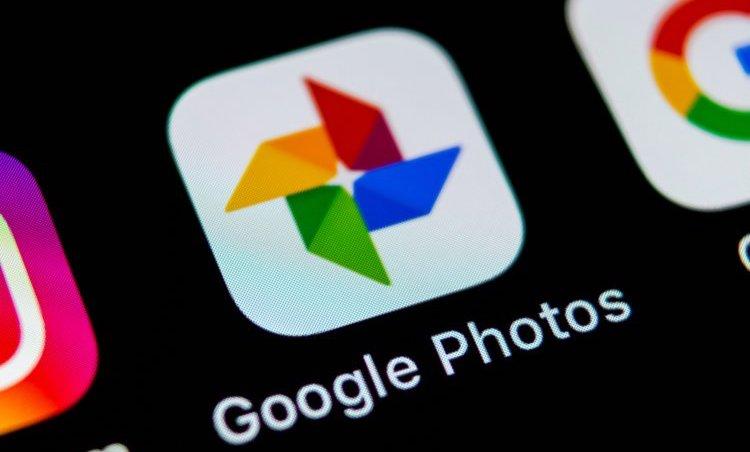
Immer mehr Handys haben die Google Fotos Anwendung standardmäßig installiert, mit der Option, eine Sicherungskopie unserer Daten zu erstellen, aktiviert. Dank dessen können wir auch Gelöschte Fotos auf Samsung-Handys wiederherstellen . Wir müssen jedoch ein damit synchronisiertes Konto haben. Nun, es wird notwendig sein, damit alle Fotos, die wir mit dem Smartphone aufgenommen haben, automatisch in seiner Cloud gespeichert werden.
Greifen Sie auf die Google-App zu und suchen Sie die Fotos, die ursprünglich verschwunden wären. Um sie wieder auf Ihrem Telefon zu speichern, wählen Sie die gewünschten nacheinander aus oder treffen Sie eine Mehrfachauswahl und klicken Sie auf das 3-Punkt-Menü in der oberen rechten Ecke des Bildschirms. Hier müssen Sie „Auf Gerät speichern“ auswählen. Auf diese schnelle und einfache Weise haben wir die Bilder wiederhergestellt, die wir irgendwann gelöscht haben. Darüber hinaus wird es bereits in der Galerie des Mobilgeräts verfügbar sein.
Schauen Sie in Google Drive nach
In diesem Fall hätten wir diejenigen sein sollen, die entschieden haben um unsere Schnappschüsse direkt zu senden Google Drive . Im Grunde genommen, denn mit dem Backup, das die Firma der großen G anbietet, werden sie nicht automatisch gespeichert. Falls Sie dies getan haben, ist es so einfach, die App aufzurufen, nach den Fotos und Videos zu suchen, die Sie versehentlich gelöscht haben, und dann auf die Download-Option zu klicken. Dann finden wir sie in Meine Dateien auf der Registerkarte Downloads. Wir finden sie sogar im Bilderordner.
Wenn Sie nicht wissen, wie Sie Ihre Screenshots oder Videoclips an die Google-App senden sollen, können Sie ganz einfach die gewünschten Bilder oder Mediendateien auswählen:
- Fotogalerie
- Klicken Sie auf Google Drive teilen
- Überprüfen Sie, ob alles in Ordnung ist, auf welches Konto und in welchen Ordner es verschoben werden soll
- Speichern
Verwenden Sie eine externe App
Wenn wir die Optionen von Samsung, Microsoft und Google bereits von vorne bis hinten durchgesehen haben und die Fotos weder in der Cloud noch in den verschiedenen Ecken des Speichers Ihres Smartphones erscheinen, besteht immer noch eine Möglichkeit die gelöschten Fotos wiederherstellen wenn wir einige speziell dafür erstellte Apps verwenden.
Festplattenbagger
Wenn Sie Ihre Fotos nicht gespeichert haben, weil sie nicht in der Cloud der koreanischen Marke waren und Sie Google Fotos nicht installiert haben, ist noch nicht alles verloren. Sie können eine Dateiwiederherstellungs-App wie z Diskdigger zu Gelöschte Fotos vom Handy wiederherstellen .
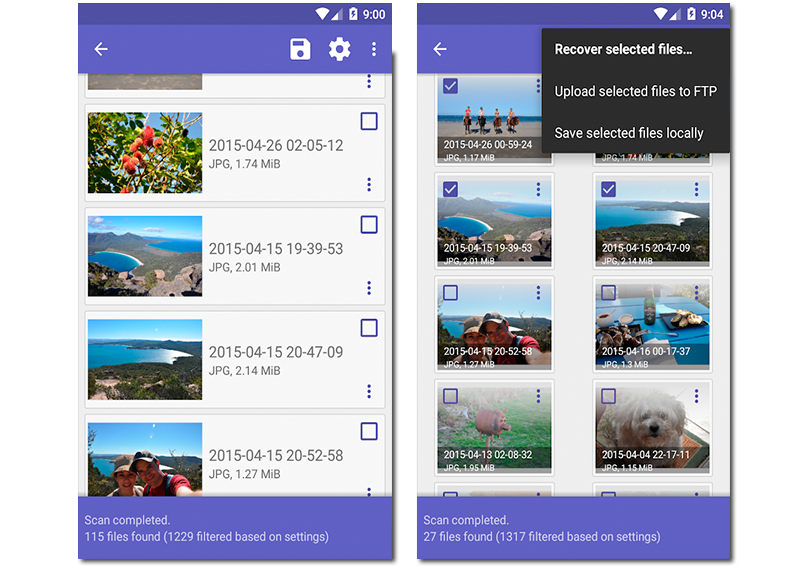
Diese App scannt den Speicher und die MicroSD-Karte (falls auf Ihrem Mobilgerät installiert) für gelöschte Bilder damit Sie sie in der Dropbox-Cloud oder auf Google Drive speichern können. Darüber hinaus ist es absolut sicher und überschreibt nicht die wichtigen Daten, die wir in diesen Diensten gesammelt haben. Dazu ist es wichtig, dass der von diesen Fotos belegte Speicher nicht neu geschrieben wurde, da sonst der Wiederherstellungsprozess komplizierter wird. Daher ist es auch eine gute Alternative, alle Dateien zurückzubringen, die wir auf einem Samsung Galaxy-Telefon gelöscht haben.
Wie viele andere Datenwiederherstellungstools Diskdigger erfordert kein Rooten. Es hat eine kostenlose Version, die es Ihnen ermöglicht Stellen Sie kürzlich gelöschte Fotos und Videos von Android wieder her , aber die kostenpflichtige Version kann diese gelöschten Dateien viel länger speichern. Vielleicht lohnt es sich also zu bezahlen, um die Schnappschüsse oder Clips wiederherstellen zu können, die Sie vor einigen Monaten oder Jahren gelöscht haben.
Gelöschte Fotos wiederherstellen
Dies ist der Name einer weiteren der besten Anwendungen für das, was der Name sagt. Das Beste daran ist, dass die Bedienung, sobald die erforderlichen Berechtigungen erteilt wurden, so einfach ist, dass Sie die App nur öffnen und ihre Arbeit erledigen müssen.
Wenn Sie es starten, sehen Sie, wie ein Fortschrittsbalken auf dem Bildschirm erscheint, der abgeschlossen wird, während alle Ordner des Telefons durchsucht werden. Am Ende sehen Sie eine große Sammlung von Ordnern mit Fotos von jedem Ort im Speicher des Telefons. Sehen Sie nach, ob dies diejenigen sind, die Sie verloren haben, und drücken Sie die Wiederherstellungstaste. Das wiederhergestellte Bilder wechselt in die Galerie oder in den Ordner, den Sie zuvor konfiguriert haben.